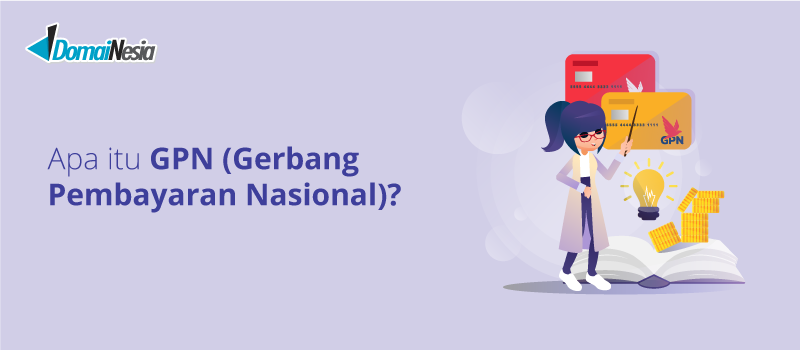Kenalan Lebih Dekat Dengan TeamViewer
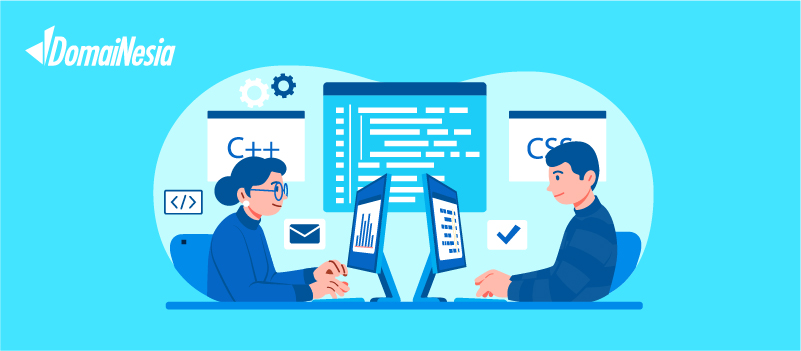
TeamViewer adalah salah satu alat yang banyak digunakan untuk mengakses komputer dan perangkat dari jarak jauh. Dengan kemajuan teknologi, bekerja secara remote menjadi semakin umum, dan TeamViewer hadir sebagai solusi efektif untuk berbagai keperluan, baik dalam konteks pribadi maupun profesional. Artikel ini akan membahas secara mendalam tentang apa itu TeamViewer, fungsinya, serta bagaimana cara kerjanya untuk membantu kamu memahami dan memanfaatkan alat ini dengan lebih baik.
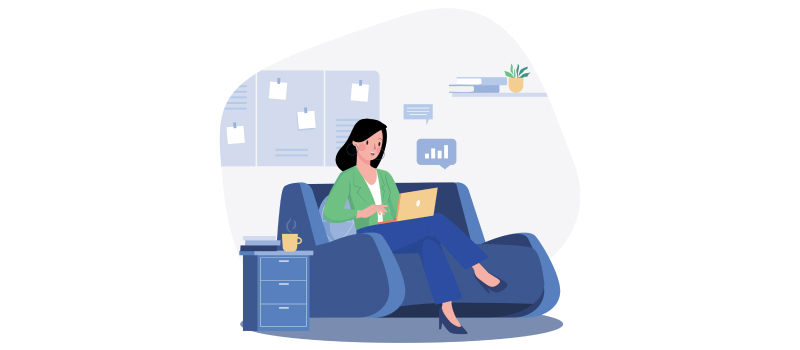
Apa Itu TeamViewer?
Definisi dan Pengenalan Singkat
TeamViewer adalah perangkat lunak yang dirancang untuk memfasilitasi akses remote ke komputer dan perangkat lain melalui internet. Dengan menggunakan TeamViewer, kamu bisa mengendalikan komputer dari jarak jauh seolah-olah kamu sedang berada di depan komputer tersebut. Selain itu, TeamViewer juga memungkinkan transfer file, kolaborasi online, dan dukungan teknis tanpa memerlukan kehadiran fisik.
Sejarah dan Perkembangan TeamViewer
TeamViewer pertama kali diluncurkan pada tahun 2005 oleh perusahaan Jerman, TeamViewer GmbH. Sejak peluncurannya, TeamViewer telah mengalami banyak perkembangan dan peningkatan fitur. Versi awalnya fokus pada akses remote desktop dasar, tetapi seiring waktu, TeamViewer telah menambahkan berbagai fitur seperti:
- Kolaborasi dan pertemuan online: Fitur ini memungkinkan banyak pengguna untuk berkolaborasi dalam satu sesi.
- Dukungan multi-platform: TeamViewer mendukung berbagai sistem operasi, termasuk Windows, macOS, Linux, Android, dan iOS.
- Keamanan canggih: Enkripsi end-to-end dan fitur keamanan tambahan untuk melindungi data selama koneksi remote.
Dengan terus berinovasi dan memperbarui layanannya, TeamViewer telah menjadi salah satu pilihan utama di pasar untuk solusi remote access dan dukungan teknis. Saat ini, TeamViewer digunakan oleh individu dan perusahaan di seluruh dunia untuk berbagai keperluan, mulai dari pemecahan masalah teknis hingga kolaborasi tim yang efisien.
Fungsi TeamViewer
1. Akses Remote Desktop
Salah satu fungsi TeamViewer adalah memberikan akses remote desktop. Fitur ini memungkinkan kamu untuk mengendalikan komputer atau perangkat lain dari jarak jauh. Setelah terhubung, kamu bisa melihat tampilan layar komputer yang diakses, mengoperasikan mouse, dan menggunakan keyboard seolah-olah kamu sedang berada di depan komputer tersebut. Ini sangat berguna untuk pekerjaan yang memerlukan pengawasan langsung atau untuk membantu teman atau kolega dengan masalah teknis dari jarak jauh.
2. Dukungan Teknis dan Pemecahan Masalah
Fungsi TeamViewer sering digunakan oleh profesional TI dan teknisi untuk memberikan dukungan teknis. Dengan TeamViewer, kamu bisa mengakses dan memecahkan masalah pada komputer klien tanpa harus berada di lokasi yang sama. Fitur ini memungkinkan teknisi untuk melihat dan memperbaiki masalah secara langsung, melakukan instalasi perangkat lunak, atau mengonfigurasi pengaturan tanpa harus melakukan perjalanan fisik.
3. Kolaborasi Online
TeamViewer juga menawarkan fitur kolaborasi online, yang memudahkan kerja sama tim secara virtual. Kamu bisa melakukan pertemuan online, presentasi, dan berbagi layar dengan anggota tim lain. Fitur ini mempermudah diskusi dan kolaborasi pada proyek-proyek yang melibatkan banyak orang, memungkinkan mereka untuk bekerja bersama secara efektif meskipun berada di lokasi yang berbeda.
4. Transfer File Antar Perangkat
Selain akses remote dan dukungan teknis, TeamViewer memungkinkan transfer file antar perangkat dengan mudah. Kamu bisa mentransfer file dari satu komputer ke komputer lain menggunakan drag-and-drop atau melalui panel transfer file yang disediakan. Fitur ini sangat berguna untuk berbagi dokumen, gambar, atau file lainnya dengan cepat dan aman.
Fitur Tambahan:
- Perekaman Sesi: TeamViewer memungkinkan kamu untuk merekam sesi remote desktop, sehingga kamu bisa menyimpan dan meninjau aktivitas yang dilakukan selama sesi tersebut.
- Obrolan dan Video Call: Kamu bisa berkomunikasi dengan pengguna lain melalui obrolan teks atau panggilan video, yang memudahkan koordinasi selama sesi remote.
- Dukungan Multi-Platform: TeamViewer mendukung berbagai perangkat dan sistem operasi, memungkinkan koneksi antara berbagai jenis perangkat, dari desktop ke smartphone.
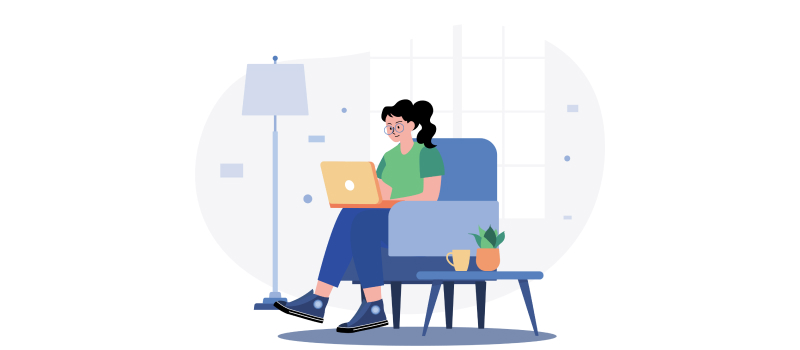
Cara Kerja TeamViewer
Proses Instalasi dan Setup
Untuk memulai menggunakan TeamViewer, kamu perlu mengunduh dan menginstal perangkat lunak ini di komputer atau perangkat yang akan digunakan. Berikut adalah langkah-langkah dasar dalam proses instalasi dan setup:
- Unduh TeamViewer: Kunjungi situs web TeamViewer dan unduh versi terbaru dari perangkat lunak sesuai dengan sistem operasi yang digunakan (Windows, macOS, Linux, Android, atau iOS).
- Instal TeamViewer: Setelah mengunduh file instalasi, jalankan file tersebut untuk memulai proses instalasi. Ikuti petunjuk di layar untuk menyelesaikan instalasi. Pada umumnya, proses instalasi cukup sederhana dan tidak memerlukan pengaturan yang rumit.
- Buka TeamViewer: Setelah instalasi selesai, buka aplikasi TeamViewer. Kamu akan melihat antarmuka utama yang menampilkan ID dan password yang unik untuk perangkat tersebut. ID dan password ini akan digunakan untuk menghubungkan perangkat lain ke komputer kamu.
Penjelasan tentang ID dan Password untuk Koneksi: Setiap perangkat yang menjalankan TeamViewer memiliki ID dan password yang unik. Berikut cara kerjanya:
- ID Perangkat: Setiap kali kamu membuka TeamViewer, perangkat akan menampilkan ID unik di panel utama. ID ini digunakan oleh pengguna lain untuk mengidentifikasi dan menghubungkan ke perangkat kamu.
- Password Sementara: Bersamaan dengan ID, TeamViewer juga menyediakan password sementara yang berlaku selama sesi koneksi. Password ini diperlukan untuk memverifikasi dan mengamankan koneksi remote. Kamu dapat mengganti password ini dengan password pribadi untuk meningkatkan keamanan jika diperlukan.
Penggunaan antarmuka TeamViewer: Setelah koneksi berhasil dilakukan, kamu akan menggunakan antarmuka TeamViewer untuk berinteraksi dengan perangkat yang terhubung. Berikut adalah beberapa komponen utama dari antarmuka TeamViewer:
- Panel Koneksi: Menampilkan status koneksi, ID, dan password perangkat yang terhubung. Di sini, kamu bisa memulai atau mengakhiri sesi remote.
- Kontrol Jarak Jauh: Ketika terhubung ke perangkat lain, antarmuka TeamViewer akan memungkinkan kamu untuk mengontrol layar, mouse, dan keyboard perangkat yang terhubung. Kamu juga dapat melakukan navigasi di antara aplikasi dan file di perangkat tersebut.
- Panel Transfer File: Menyediakan fasilitas untuk mentransfer file antara perangkat yang terhubung. Kamu bisa menggunakan drag-and-drop atau navigasi file untuk memindahkan data.
Keamanan dan Enkripsi dalam Koneksi Remote: Keamanan adalah aspek penting dalam menggunakan TeamViewer. Berikut adalah beberapa fitur keamanan yang diterapkan:
- Enkripsi End-to-End: Semua data yang dikirim selama sesi remote dienkripsi menggunakan protokol enkripsi end-to-end. Ini memastikan bahwa data yang ditransfer antara perangkat tidak dapat diakses oleh pihak ketiga.
- Autentikasi Dua Faktor: TeamViewer mendukung autentikasi dua faktor (2FA) untuk meningkatkan keamanan akun. Dengan 2FA, kamu perlu memasukkan kode tambahan selain password saat login, menambahkan lapisan keamanan ekstra.
- Pengaturan Akses: Kamu dapat mengatur izin akses untuk pengguna tertentu, menentukan apa yang dapat mereka lakukan selama sesi remote, seperti hanya melihat atau mengontrol perangkat.
- Audit Log: TeamViewer menyediakan log aktivitas yang memungkinkan kamu untuk memantau semua sesi remote yang telah dilakukan, membantu dalam pemantauan dan pelaporan keamanan.
Baca juga: Remote Server: Mengelola Server Dimanapun dan Kapanpun
Kelebihan TeamViewer
1. Kemudahan Penggunaan:
Antarmuka intuitif memudahkan penggunaan, bahkan bagi pemula. Menghubungkan perangkat hanya memerlukan beberapa langkah sederhana. Fitur Tambahan:
- Kolaborasi Online: Perjalanan virtual dan berbagi layar.
- Transfer File: Drag-and-drop untuk berbagi data.
- Perekaman Sesi: Menyimpan aktivitas sesi untuk referensi.
- Dukungan Multi-Platform: Kompatibel dengan Windows, macOS, Linux, Android, dan iOS, memungkinkan koneksi antar berbagai perangkat.
2. Keamanan Canggih:
- Enkripsi End-to-End: Melindungi data selama transfer.
- Autentikasi Dua Faktor (2FA): Menambahkan lapisan keamanan ekstra.
- Kontrol Akses: Mengatur izin pengguna.
3. Kemampuan di Jaringan Terbatas: Bisa berfungsi di belakang firewall dan jaringan NAT, memudahkan koneksi di berbagai lokasi.
4. Pengaturan Fleksibel: Menyesuaikan pengaturan sesuai kebutuhan, termasuk konfigurasi keamanan dan tampilan antarmuka.
5. Dukungan dan Pembaruan: Dukungan pelanggan yang baik dan pembaruan rutin untuk fitur dan keamanan terbaru.
6. Kompatibilitas Bisnis: Tersedia dalam berbagai edisi dan lisensi untuk kebutuhan pribadi dan bisnis.

TeamViewer: Solusi Remote Desktop yang Mempermudah Pekerjaan
TeamViewer adalah solusi unggul untuk akses remote desktop, dukungan teknis, dan kolaborasi online dengan kemudahan penggunaan dan antarmuka yang intuitif. Dengan dukungan multi-platform, fitur tambahan seperti transfer file dan perekaman sesi, serta keamanan canggih termasuk enkripsi end-to-end dan autentikasi dua faktor, TeamViewer menawarkan fleksibilitas dan perlindungan data yang solid. Kemampuannya untuk bekerja di jaringan terbatas dan opsi konfigurasi yang luas menjadikannya alat yang sangat berguna bagi individu dan bisnis.